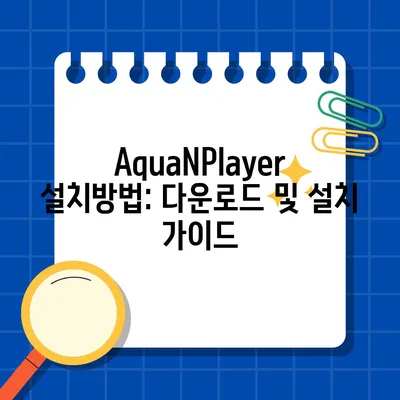AquaNPlayer 설치방법 다운로드와 설치 알아보자 2024
AquaNPlayer 설치방법 다운로드와 설치 알아보자 2024는 현재 코로나19로 인해 온라인 수업이 증가하면서 더욱 중요한 화두가 되었습니다. 많은 사용자가 원격 강의를 수강하기 위해 AquaNPlayer라는 동영상 재생 프로그램을 활용하고 있습니다. 이번 포스팅에서는 AquaNPlayer의 다운로드와 설치 방법을 상세히 안내하고, 사용자가 반드시 알아야 할 핵심적인 기능과 관리 방법에 대해서도 알아보겠습니다.
다운로드 사이트 접속하기
AquaNPlayer를 설치하기 위해서는 YBM 사이트를 통해 다운로드해야 합니다. 첫 번째 단계로 웹 브라우저를 열고 YBM 공식 웹사이트에 접속해야 합니다. YBM은 언어 교육에 특화된 기관으로, AquaNPlayer와 같은 유용한 프로그램들을 제공합니다. 다운로드를 위해서는 아래의 단계를 따릅니다.
- YBM 사이트 접속: 웹 브라우저에 YBM의 인터넷 주소를 입력하여 사이트에 접속합니다.
- 고객센터 메뉴 클릭: 사이트 상단에 있는 메뉴바에서 고객센터를 찾아 클릭합니다.
- FAQ 메뉴에서 YBM인강 선택: 고객센터 페이지에서 FAQ를 선택하고, YBM인강 항목을 클릭합니다.
- 아쿠아N플레이어 프로그램 수동 설치 클릭: YBM인강 관련 안내 페이지에서 아쿠아N플레이어 프로그램 수동 설치 링크를 찾아 클릭합니다.
- 다운로드 버튼 클릭: 필요한 정보를 확인한 후, 제공된 다운로드 버튼을 클릭하여 AquaNPlayer의 설치 파일을 컴퓨터에 저장합니다.
아래의 표는 다운로드 과정의 간단한 요약입니다.
| 단계 | 설명 |
|---|---|
| YBM 사이트 접속 | YBM 웹사이트에 접속합니다. |
| 고객센터 클릭 | 고객센터 메뉴를 클릭합니다. |
| FAQ 선택 | FAQ 메뉴에서 YBM인강을 선택합니다. |
| 프로그램 선택 | 아쿠아N플레이어 프로그램 수동 설치 클릭. |
| 파일 다운로드 | 다운로드 버튼 클릭하여 파일을 저장합니다. |
위와 같은 절차를 통해 사용자들은 문제가 생길 경우 FAQ를 통해 추가적인 정보를 쉽게 얻을 수 있으며, 다운로드 및 설치 과정에서의 불편함을 최소화할 수 있습니다. 특히, 이러한 단계를 따라가면 프로그램 다운로드가 얼마나 간단한지 이해하게 되고, 이를 통해 온라인 학습의 시작점을 마련할 수 있습니다.
💡 AquaNPlayer를 쉽게 설치하는 비법을 알아보세요! 💡
AquaNPlayer 설치 방법
이제 다운로드가 완료되었다면, AquaNPlayer의 설치 단계로 넘어가야 합니다. 다운로드한 파일을 실행하면, Microsoft Visual C++ 2012와 같은 필수 구성 요소도 함께 설치되므로 주의가 필요합니다. 아래의 단계에 따라 AquaNPlayer를 설치해보세요.
- 다운로드한 실행 파일 실행하기: 먼저 파일 탐색기를 열어 다운로드 폴더로 이동한 후, AquaNPlayer 설치 파일(보통.exe 형식)을 더블 클릭하여 실행합니다.
- Microsoft Visual C++ 2012 설치: 실행 과정 중에 Microsoft Visual C++ 2012 버전이 필요하다는 안내가 표시되면 예를 클릭하여 설치를 진행합니다. 이 구성 요소는 AquaNPlayer가 정상적으로 작동하기 위해 반드시 필요합니다.
- 설치 마법사 따라가기: AquaNPlayer 설치 마법사가 나타나면, 화면의 안내를 따라 설치를 진행합니다. 여기서는 동의 버튼을 클릭하여 라이선스에 동의해야 합니다.
- 설치 완료 확인: 설치가 끝나면 바탕화면에 AquaNPlayer의 다운로드 매니저 아이콘이 생성됩니다. 이 아이콘을 클릭하면 AquaNPlayer가 정상적으로 설치되었음을 확인할 수 있습니다.
아래의 표는 AquaNPlayer 설치 과정의 요약입니다.
| 단계 | 설명 |
|---|---|
| 실행 파일 실행 | 다운로드한 파일을 더블 클릭하여 실행합니다. |
| C++ 설치 | Microsoft Visual C++ 2012 설치 과정 진행. |
| 설치 마법사 따라가기 | 화면의 안내에 따라 설치를 진행합니다. |
| 아이콘 확인 | 바탕화면에 생성된 아이콘 클릭하여 설치 확인. |
이러한 설치과정을 통해 사용자들은 AquaNPlayer를 손쉽게 설치하고, 거기서부터 본격적으로 동영상 강의를 즐길 수 있습니다. 설치 후 초기 설정을 체크하는 것도 중요합니다. 사용자 설정에 따라 기본 재생 옵션을 조정할 수 있고, 보다 나은 학습 환경을 조성할 수 있습니다.
💡 디스코드 설치의 모든 과정을 간편하게 알아보세요! 💡
AquaNPlayer 삭제 방법
AquaNPlayer는 유용한 도구이지만, 만약 특정 이유로 프로그램을 삭제해야 한다면 아래의 절차에 따라 쉽게 제거할 수 있습니다. 윈도우 10 기준으로 설명드리겠습니다.
- 설정 열기: 화면 왼쪽 하단의 시작 버튼을 클릭한 후 설정 아이콘을 선택하여 설정 창을 엽니다.
- 앱 및 기능 선택: 설정 창에서 앱 항목을 찾아 클릭하고, 앱 및 기능 메뉴로 이동합니다.
- AquaNPlayer 검색: 설치된 프로그램 목록에서 AquaNPlayer를 찾아 클릭합니다. 검색할 때는 Aqua로 검색하면 쉽게 발견할 수 있습니다.
- 제거 버튼 클릭: AquaNPlayer에 대한 정보가 나타나면, 제거 버튼을 클릭하여 프로그램을 삭제합니다. 이와 함께 설치된 Microsoft Visual C++도 함께 제거하는 것이 좋습니다.
아래의 표는 AquaNPlayer 삭제 과정을 요약한 것입니다.
| 단계 | 설명 |
|---|---|
| 설정 열기 | 시작 버튼 > 설정 클릭 |
| 앱 및 기능 선택 | 앱 메뉴 클릭 후 앱 및 기능 선택 |
| 프로그램 검색 | AquaNPlayer 검색하여 클릭 |
| 제거 | 제거 버튼 클릭하여 삭제 |
AquaNPlayer를 삭제하는 과정은 생각보다 간단하며, 직접 해봄으로써 더욱 쉽게 느낄 수 있습니다. 프로그램을 삭제한 후에는 필요가 없어짐에 따라 공간 확보가 이루어지며, 시스템의 원활함을 유지하는 데에도 긍정적인 영향을 미칠 수 있습니다.
💡 AquaNPlayer 설치 과정을 간단하게 알아보세요! 💡
결론
이상으로, AquaNPlayer 설치방법과 다운로드, 그리고 삭제 방법에 대한 상세한 내용을 알아보았습니다. AquaNPlayer는 현재 온라인 학습 시대에 필수적인 도구로 자리잡고 있으며, 그 사용법과 관리 방법을 이해하는 것이 중요합니다.
프로그램의 다운로드는 YBM 웹사이트를 통해 쉽게 진행할 수 있으며, 적절한 설치 과정을 통해 사용자들은 원활하게 강의를 수강할 수 있습니다. 또한, 필요에 따라 설치된 프로그램을 삭제하는 방법도 알아두어야 합니다. 이 모든 과정이 하나하나 설명드린 바와 같이 간단하니, 여러분도 당황하지 말고 차근차근 진행하면 훌륭한 온라인 학습 환경을 마련할 수 있습니다.
AquaNPlayer를 통해 더욱 더 효율적인 학습이 이루어지기를 바랍니다.
💡 성능을 극대화하기 위한 Chrome 최적화 팁을 알아보세요. 💡
자주 묻는 질문과 답변
💡 알씨 다운로드와 설치 방법을 지금 바로 알아보세요! 💡
- AquaNPlayer는 무엇인가요?
-
AquaNPlayer는 온라인 강의를 안전하게 청취하고 수업 콘텐츠를 보호하기 위해 사용되는 동영상 재생 프로그램입니다.
-
어디서 AquaNPlayer를 다운로드할 수 있나요?
-
AquaNPlayer는 YBM 공식 웹사이트의 고객센터 메뉴에서 다운로드할 수 있습니다.
-
AquaNPlayer 설치 시 주의할 점은?
-
AquaNPlayer 설치 시 Microsoft Visual C++ 2012를 함께 설치해야 하므로, 설치 과정을 따라 정확하게 진행해야 합니다.
-
AquaNPlayer를 삭제하는 방법은?
-
윈도우 10 기준으로 설정 -> 앱 및 기능에서 AquaNPlayer를 찾아 삭제하면 됩니다.
-
삭제 후 무엇을 해야 하나요?
- 프로그램 삭제 후 필요하다면 Microsoft Visual C++를 삭제하는 것도 잊지 마세요.
AquaNPlayer 설치방법: 다운로드 및 설치 가이드
AquaNPlayer 설치방법: 다운로드 및 설치 가이드
AquaNPlayer 설치방법: 다운로드 및 설치 가이드